5 招幫你解決 Spotify 網頁版無法播放的問題【Spotify 線上聽】
你知道 Spotify 也有網頁版了嗎?通常來說,Spotify 用戶除了可以透過 Spofity PC 端的應用程式和手機 App 聽音樂之外,還可以直接在瀏覽器上登錄 Spotify 的網頁版,直接在網頁播放器線上聽歌。
雖然直接在 Spotify 網頁版聽歌很方便,但是許多用戶會在網頁版遇到 Spotify 播放音樂出現異常,或者瀏覽器不支援 Spotify 網頁播放器的問題。在本篇教學中, Edison 將為大家介紹在使用 Spotify 網頁版時可能遇到的問題以及對應的解決方法,幫你更好地使用 Spotify 網頁版。
其他 Spotify 相關問題:
為什麼我的 Spotify 網頁版無法播放音樂?
早期的 Spotify 網頁版有許多問題,但是在長時間的修復和更新之後,如今的 Spotify 網頁版基本上沒有什麼漏洞了。當你在使用 Spotify 網頁版聽音樂的時候,遇上了無法播放的情況,這個問題可能是你的電腦或網路錯誤所導致的,而不能怪罪於 Spotify 的技術服務上。以下幾個是比較常見的原因:
-
瀏覽器不相容
-
網頁快取或 cookie 有損壞
-
跨設備多次登錄 Spotify
-
DNS 未註冊
-
訪問受限制的內容
如何解決 Spotify 網頁版無法播放的問題?
首先你可以先測試你的網路連接情況,確定是不是網路不能使用而導致的 Spotify Web Player 無法播放音樂,然後再嘗試下面介紹的方法,解決你的問題。
1. 嘗試載入另一個網站
如果你無法訪問其他網站,那麼可能是網路連接或網路服務提供商的問題。你可以嘗試重新啟動你的電腦或無線路由器,重新設置瀏覽器,並清理快取檔。然後再次嘗試訪問 Spotify 網頁版。如果問題仍然存在,那麼請聯絡你的網路服務供應商(ISP)並告訴他們你的問題。
2. 關閉防火墻或殺毒軟體
如果其他網站頁面都能正常訪問,唯獨 Spotify 網頁版無法打開,那可能是因爲網路連線防火牆設定不允許訪問 Spotify 網頁播放器,此時將防火墻關閉或許能解決這個問題。
3. 清除你的電腦的 DNS 快取
有時電腦會隱藏可能導致在線活動變慢或禁用活動的不正確數據,包括連接到 Spotify 的服務。因此,你可以透過「清除 DNS」來排除這類可能可能會導致 Spotify 網頁版無法播放的問題。
4. 使用 Spotify 支援的瀏覽器聽歌
如果你想用瀏覽器聽歌,可以選用以下幾種 Spotify 支援的瀏覽器,直接打開網頁播放器就能聼。它們分別是:Google Chrome,Mozilla Firefox,Microsoft edge 和 Opera。
值得一提的是,之前 Spotify 取消了在 Mac 上的 Safari 瀏覽器中使用網頁版播放器的服務,但是在兩年前又恢復了對 Safari 的支援。不過如果你是 Mac 用戶,Edison 建議你還是透過第三方瀏覽器,例如 Chrome 更穩定地在 Spotify 網頁版進行線上聽歌。
4. 清除瀏覽器 cookie 緩存
如果 Spotify 網頁播放器完全無法打開,可以透過清除瀏覽器 cookie 緩存來解決這個問題。擧個例子,如果你使用的是 Chrome 瀏覽器,點擊右上角「更多」圖標,然後選擇「更多工具」>「清除瀏覽資料」。
5. 在瀏覽器打開 Spotify 歌曲連結
這個方法適用於以下情況:Spotify 網頁播放器能成功加載歌曲及播放清單,但是音樂無法播放。
打開 Spotify App,然後選擇一首歌曲或者一個播放清單,右擊滑鼠,點選「分享」 > 「複製多個歌曲連結」。最後在瀏覽器中打開歌曲 Spotify 歌曲 URL,就可以在瀏覽器中聽歌。
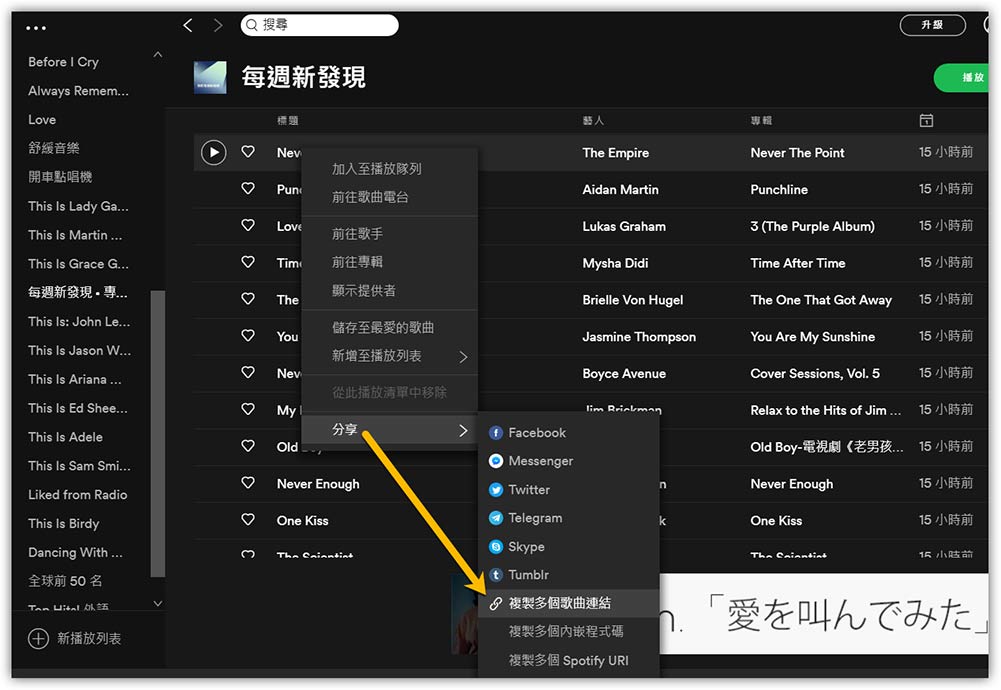
【實用推薦】如何將 Spotify 音樂下載成 MP3 檔?
你可以透過以上 5 個方式解決 Spotify 網頁播放器無法播放歌曲的問題,但你也可以選擇將 Spotify 歌曲下載到電腦,然後用其他播放器離線收聽音樂,這樣就不用受到網路的影響,隨時都可以聽歌。這邊向你推薦 TuneFab Spotify 音樂轉檔器。只需點擊幾下,你就可以輕鬆下載 Spotify 上的音樂,然後就可以隨心所欲的離線聽歌了 。
TuneFab Spotify Music 轉檔器主要功能
-
無論是 Spotify 免費用戶還是 Premium 訂閱用戶都可以快速批次下載喜歡的歌曲
-
將 Spotify 音樂轉檔成 MP3/M4A/WAV/FLAC 音訊檔,隨時隨地隨心聽
-
保持 100% 的原始音樂品質,下載後還可以根據自己的喜好調整音訊位元率和取樣率
 免費試用
免費試用
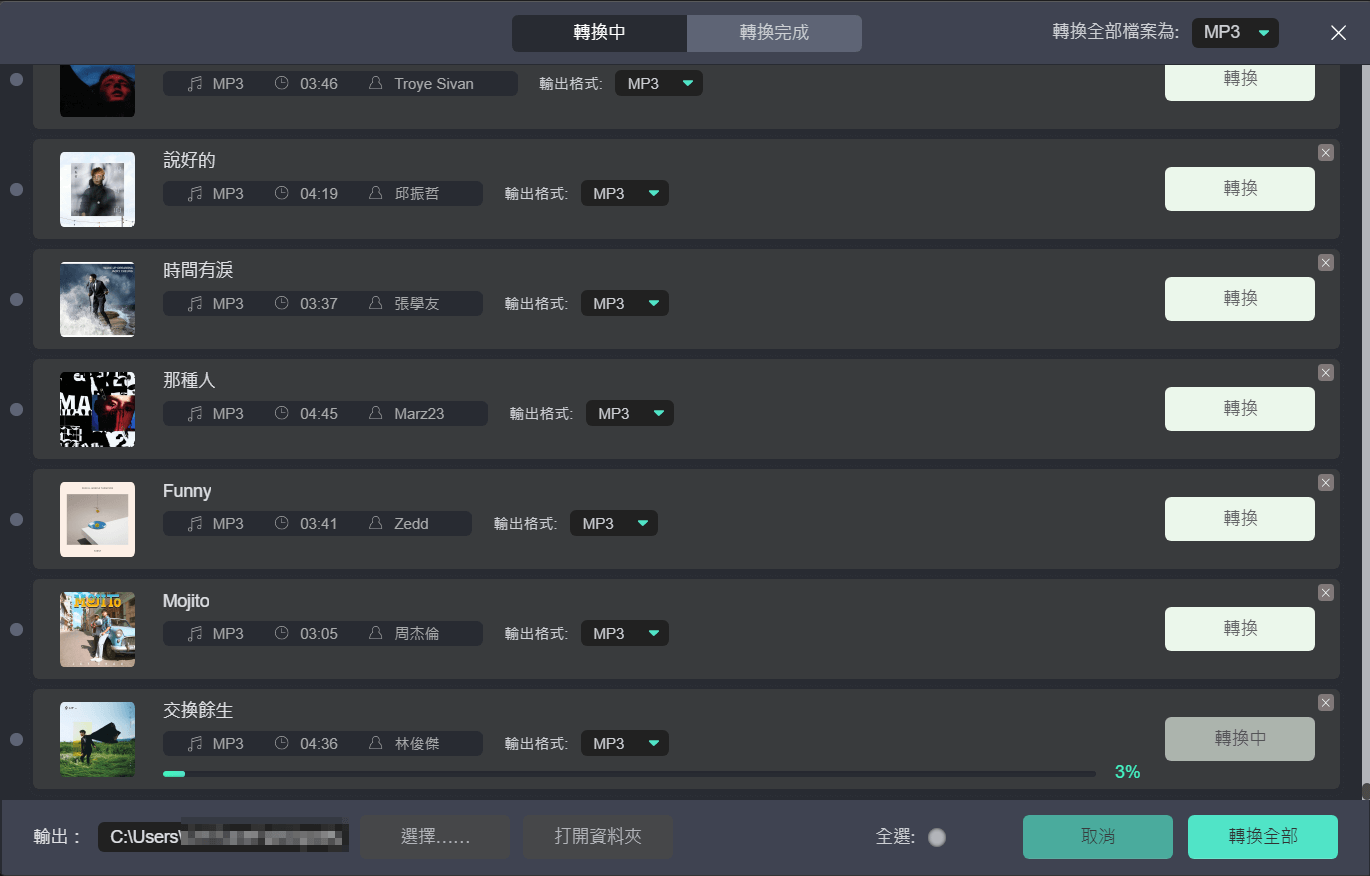
發表評論
0 條評論




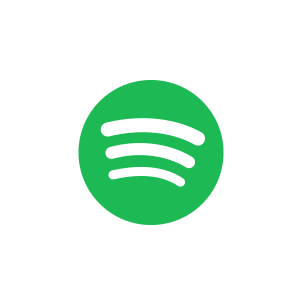









評論(0)